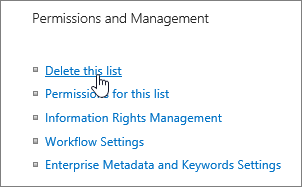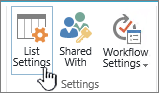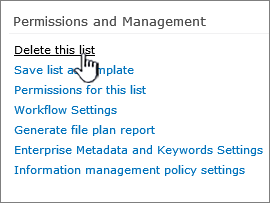Menghapus daftar
Applies To
SharePoint Server Edisi Berlangganan SharePoint Server 2019 SharePoint Server 2016 SharePoint Server 2013 Enterprise SharePoint dalam Microsoft 365 SharePoint Server 2010 Microsoft 365 Microsoft ListsKetika tidak lagi memerlukan daftar, sebagai pemilik situs atau desainer Anda dapat menghapusnya. Jika Anda menghapus daftar secara tidak sengaja, Anda bisa memulihkannya dari keranjang sampah.
Menghapus daftar dari situs pengalaman modern
-
Masuk ke daftar yang ingin Anda hapus.
-
Pilih Pengaturan

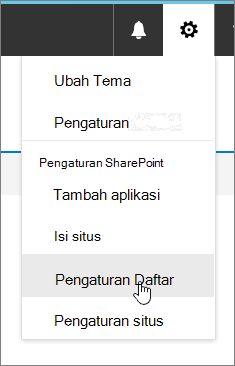
-
Di halaman Pengaturan, pilih Hapus daftar ini.
-
Dalam dialog konfirmasi, pilih OK.
Catatan: Langkah-langkah di atas adalah untuk pengalaman daftar modern. Untuk pengalaman daftar klasik, ikuti langkah-langkah untuk pengalaman klasik.
Menghapus daftar di situs pengalaman klasik
-
Masuk ke daftar yang ingin Anda hapus.
-
Pilih tab Daftar, lalu pilih Pengaturan Daftar.
-
Pada halaman Pengaturan Daftar, pilih Hapus daftar ini, lalu pilih OK.
Catatan: Jika Pengaturan Daftar dinonaktifkan atau Hapus daftar ini tidak ada di halaman pengaturan daftar, Anda mungkin tidak memiliki izin yang diperlukan untuk mengubah pengaturan atau menghapus daftar. Hubungi administrator Anda.
Memulihkan daftar menggunakan Keranjang sampah
Tergantung pada cara Anda atau admin menyiapkan situs, Anda dapat memulihkan daftar dari keranjang sampah SharePointhingga 90 hari.
For more info about the recycle bin, see Restore items in the Recycle Bin of a SharePoint site.
If you've cleared your SharePoint recycle bin, learn how to restore from the Second-Stage recycle bin at Restore deleted items from the site collection recycle bin.